
Mais uma vez, graças aos desenvolvedores independentes de xdadevelopers que compartilham seu trabalho de forma totalmente altruísta, podemos apresentar a vocês portos ou adaptações de aplicações exclusivas de determinados modelos de terminais, modificados para poderem ser instalados em qualquer tipo de dispositivo.
Este é o caso de aplicativos nativos de Sony ou mais conhecido como o Apps de mídia da Sony, um conjunto de aplicativos exclusivos desenvolvidos pela Sony para seus terminais da gama de sucesso Xperia.
Entre os aplicativos adaptados para serem instalados em qualquer tipo de terminal sem marca, podemos encontrar o seguinte:
- Lançador Xperia Z
- Álbum de fotos Xpaeria Z
- Xparia Z Movie Player
- Limpar áudio +
- Walkman Xparia Z em sua última edição
- Motor Bravia 2
- Xperia Z Equalizador
- ID da música da faixa.
Requisitos para atender
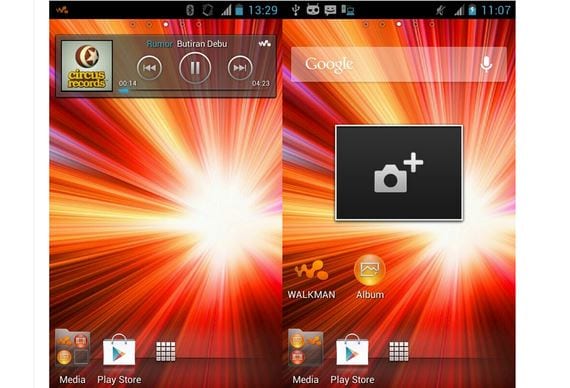
Para instalar esses aplicativos nativos dos terminais Xperia, Apps de mídia da Sony, precisaremos de um terminal enraizado que tenha o Recuperação CWM o Recuperação TWRP piscou, uma vez que o método de instalação é através da recuperação modificada mencionada acima.
En Androidsis Você encontrará guias ou tutoriais muito completos para obtê-lo em muitos terminais de Samsung, HTC, Sony, LG, ZTE y Huawei entre outros.
Arquivos necessários
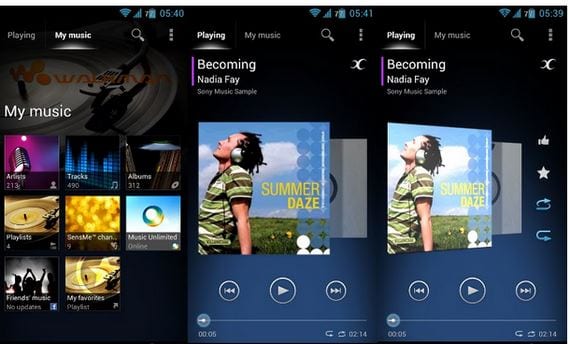
Aqui estão os links diretos para baixar os arquivos compactados que contêm todos os aplicativos nativos da Sony ou Apps de mídia da Sony:
- Walkman Xperia Z
- Álbum, filmes e BE2
- Lançador Xperia Z, widget de música e widget de foto
- Id da faixa.
- Vida Social Xperia Z
Esses cinco arquivos compactados em ZIP você deve copiá-los diretamente para o seu dispositivo, memória interna ou externa é indiferente, e seguir os passos para sua instalação a partir do Recuperação modificada.
Método de instalação de Clockworkmod Recovery
Depois da recuperação, instalaremos os ZIPs um por um e reiniciando a cada instalação:
- Instalar zip do cartão de memória
- Escolha o zip do sdcard
- Selecionamos o zip a instalar e confirmamos clicando na linha SIM.
- Limpar partição de cache
- Avançado / limpar cache dalvik
- Reinicie o sistema agora.
Essas etapas devem ser realizadas com cada um dos cinco arquivos.
Método de instalação de recuperação TWRP
Uma vez reiniciado em Recuperacao vamos seguir estas etapas:
- Vamos para a opção Instale e selecionamos os cinco arquivos ZIP, uma vez que todos tenham sido selecionados, deslizamos a barra inferior para prosseguir com a instalação dos aplicativos Sony.
- Vamos para a opção limpar e nós selecionamos Limpe a partição de cache y Limpe o cache dalvikUma vez que as duas opções são selecionadas, deslizamos a barra inferior e continuamos com o processo de limpeza.
- Agora vamos para a opção Reinicie e nós selecionamos Reinicialização do sistema agora.
Agora você só precisa aproveitar as aplicações dos terminais Sony Xperia em qualquer tipo de Android e diga-nos o que você pensa.
[wpv-view name = »Produtos relacionados»]
Mais informação - Atualize uma ROM de estoque em seu Xperia com Flashtool
Baixar - Walkman Xperia Z, Álbum, filmes e BE2, Lançador Xperia Z, widget de música e widget de foto, Id da faixa., Vida Social Xperia Z









![[APK] Baixe o Sony Music Walkman para qualquer terminal Android (versão antiga)](https://www.androidsis.com/wp-content/uploads/2019/06/descargar-music-walkman.jpg)
E se eu quiser desinstalá-los mais tarde, como faço isso? Obrigado
O melhor é fazer desde o Recovery antes de instalá-los, um Backup Nandroid do sistema atual, então mais tarde se algo der errado ou você quiser desinstalá-los, bastaria restaurar o Backup.
2013/5/28 Disqus
É por isso que me apaixonei ...…
francisco uma consulta é preciso instalar o launcher ???
Tenho o galaxy s i9000 com jb 4.2.1 elitmov .. o walkman me manda esse erro "o aplicativo download.info.mus parou" e não consigo adicionar os Widgets. Alguma ideia de como resolver isso? o resto é perfeito 😉
oi francisco posso fazer no gingerbread versão 2.3.4 ??
é necessário instalar o launcher sim ou sim ???
Eu os instalei pro me parece de vez em quando quando o aplicativo para… ..download ,,,, info… mus (música) o que eu faço ????
você poderia consertar isso? uma vez que eles não respondem aqui -.-
quando eu instalo a câmera não funciona para mim: /
Bem, você terá que recuperar o backup do nandroid da recuperação, embora tente primeiro em Configurações / aplicativos apagar os dados e o cache do aplicativo da câmera, se isso não funcionar para você, faça a restauração.
É obrigatório instalar todos eles? esque Eu só quero o jogador: / vou?